
很多小伙伴反馈iphone手机锁屏后自动断开wifi,遇到这种情况该怎么办呢?
不用担心。小编将给大家介绍下苹果手机锁屏后断开WiFi这个问题的解决办法。让我们一起来看看吧!
首先查看你的手机是否安装了万能钥匙这类软件,如果是的话,卸载该应用就好了。
进入设置,点击无线局域网。找到连接的WiFi并点击旁边的感叹号图标。选择忽略此网络,断开WiFi连接。

回到WiFi网络界面,重新点击你要连接的WiFi网络的名称,然后输入正确的WiFi密码进行连接。
如果你关闭了自动加入WiFi功能,你的iPhone自动锁屏后,它也可能断开WiFi连接。
因此,建议你启用该功能。进入设置 - 无线局域网,点击WiFi名字右侧的感叹号,开启自动加入。

如果你的iPhone开启了无线局域网助理功能,当连接的WiFi网络不佳时,设备会自动连接蜂窝数据,这可能导致iPhone锁屏后自动断开WiFi。
因此,你可以关闭该功能来解决这个问题。进入设置 - 蜂窝网络,拉到最下方看是否打开了无线局域网助理这个选项。如果打开了,直接关掉即可。
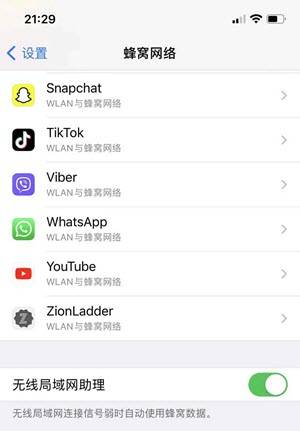
启用VPN功能时,iPhone的WiFi连接可能很不稳定。因此,你可以尝试关闭VPN,看看是否能解决iPhone锁屏后自动断开WiFi这个问题。
进入设置 - VPN,如果VPN被激活,则将其关闭。如果你在iPhone上安装了三方的VPN应用,你也可以尝试删除该应用。

强制重启设备可以帮助修复iPhone或iPad上的许多小故障,包括锁屏后自动断开WiFi这个问题。
iPhone 8或更新机型:只需快速按下并松开音量增大按钮,快速按下并放开音量减小按钮,然后按住侧边按钮,直到出现苹果标志。
iPhone 7或iPhone 7 plus:同时按住音量减小按钮和电源按钮,直到看到苹果的标志。
iPhone 6s或更早机型:同时按住主页按钮和电源按钮,直到屏幕上出现苹果标志。
有时,当WiFi路由器长时间使用后,也可能导致iPhone锁屏后自动断开WiFi。
在这种情况下,你可以使用开/关按钮关闭WiFi路由器的电源,或者直接拔掉电源线。等待几秒钟,重新打开路由器的电源。
如果iPhone手机锁屏后WiFi仍然自动断开,那么iPhone网络设置可能存在一些问题。你可以尝试还原网络设置。
进入设置 - 通用 - 还原,选择还原网络设置。还原网络设置不会清除iPhone上的数据,但存储在设备上的WiFi密码将被删除。

如果你的iPhone运行的是旧的iOS版本,设备可能会遇到一些软件问题,从而导致锁屏后WiFi断开这种错误。在这种情况下,你可以将你的设备升级到最新的iOS版本。
进入设置 - 通用,点击软件更新。检查是否有新的iOS更新可用。如果有,点击下载并安装。

如果升级iOS系统还是没有解决iPhone锁屏后自动断开WiFi问题,你可以使用三方工具 - 丰科iOS系统修复工具。
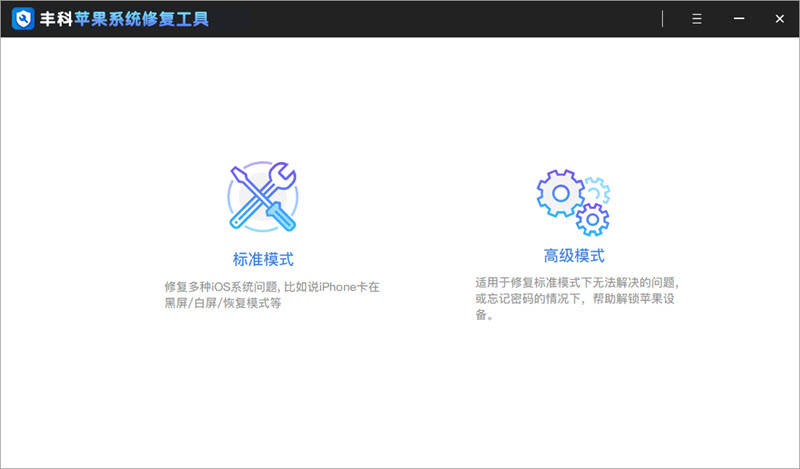
这个软件可以修复所有与iOS系统相关的问题,并且不会删除iPhone上的任何数据。它的操作非常简单,技术小白也可以自己在家修复iPhone或iPad。